מצב שינה מאפשר ל-MacBook שלך לכבות למצב רדום יותר כאשר אינו בשימוש ישיר. זוהי שיטה המסייעת למחשב לחסוך בחשמל ולסייע בחיסכון בחיי הסוללה.
עם זאת, לפעמים ייתכן שלא תרצה שהמחשב יכנס למצב שינה בכל פעם שאתה מתרחק לתקופה ממושכת. אז להלן נסקור כיצד לוודא שה-Mac שלך לא עובר למצב שינה.
תוכן
- כיבוי מצב שינה באמצעות העדפות המערכת
- אפליקציות של צד שלישי
כיבוי מצב שינה באמצעות העדפות המערכת
למרבה המזל, ישנה אפשרות לוודא שהמחשב שלך אינו נכנס למצב שינה. בפשטות:
- לחץ על סמל Apple בפינה השמאלית העליונה של המסך.
- בחר העדפות מערכת.
- לחץ על האפשרות חיסכון באנרגיה, הכוללת סמל נורה.
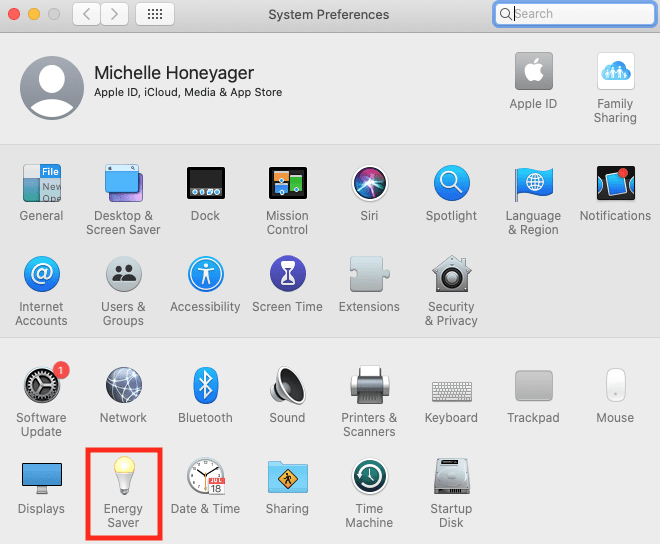
- ודא שהתיבה שליד הכנס דיסקים קשיחים למצב שינה כשאפשר לא מסומנת.
- גרור את המתג שליד כבה את התצוגה לאחר: למטה למצב לעולם אל.
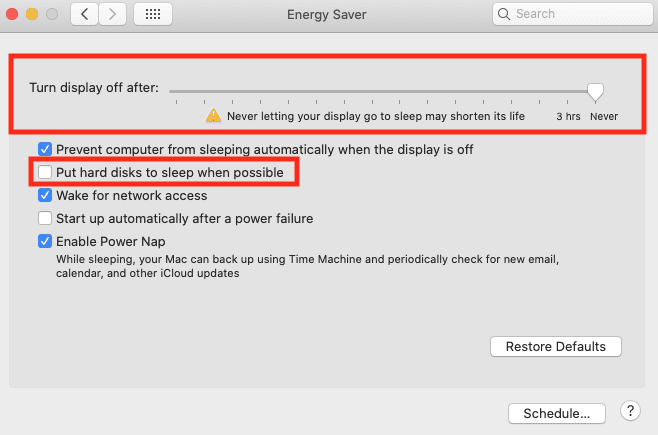
עם זאת, אם המתג במצב לעולם לא, ייתכן שמחשבים מסוימים ידרשו אוטומטית לסמן את התיבה Prevent Computer ממצב שינה אוטומטי כאשר התצוגה כבויה. אפשרות נוספת היא להחזיק את ה- Toggle בשלוש שעות ואתה יכול לבטל את הסימון בתיבה זו אם אתה אף פעם לא רחוק מהמחשב יותר משלוש שעות.
כפי שאתה יכול לראות לעיל, תקבל הודעה שאומרת שהאפשרויות האלה יכולות לקצר את חיי התצוגה, אז זה משהו שצריך להיות מודע אליו. ייתכן שתקבל גם חלון קופץ המדבר על האופן שבו אפשרות זו תשתמש יותר בכוח.
אפליקציות של צד שלישי
תוכל גם להוריד אפליקציות של צד שלישי שיכולות לעזור לך להתאים אישית את מצב השינה של המחשב שלך. דוגמה פופולרית אחת היא אפליקציית Amphetamine, הזמינה דרך ה-App Store. זה יכול לעזור לך לשמור על ה-Mac שלך ער. הוא מתגאה בהפעלה מהירה בלחיצה אחת או שאתה יכול להתאים אישית את משך הזמן. זה נראה בחינם בזמן הכתיבה.
חלקים בתשלום גם עוזרים לך להתאים אישית את פונקציות השינה של המחשב שלך, כמו האפליקציה Caffeinated, ששומרת על התצוגה שלך ערה. אחר שנקרא NEVER SLEEP שומר את המחשב שלך ער גם כשהמכסה סגור במחיר של $0.99 בזמן הכתיבה. אתה יכול למצוא אפשרויות שונות גם על ידי חיפוש במונחים כמו "לשמור על מחשב ער" ב-App Store.